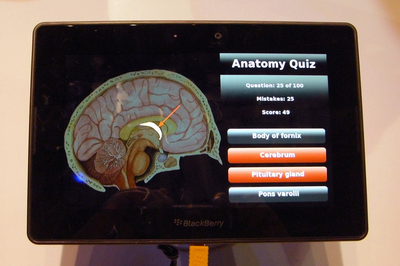2010年のBlackBerry Developer ConferenceでResearcj In Motion(以下RIM)が発表した「BlackBerry PlayBook」(以下PlayBook)。7インチ液晶を使ったタブレットで、新開発の「BlackBerry Tablet OS」を搭載しています。発表では、通信機能は無線LANとBluetoothだけで、それらが使えないときはBlackBerryを介してと通信ということだったのですが、米SprintからLTEモデムを内蔵した「PlayBook 4G」という製品が登場します。先ごろ米国で開催された「2011 International CES」にて、展示されていた新製品を試用してきました。その印象などをお伝えしましょう。
CPUは1GHzの「TI OMAP 4430」(コアはCoretex-A9)を採用し、メモリーは1ギガバイトです。液晶は7インチで解像度は1024×600ドット。内蔵ストレージの容量は16/32/64ギガバイトと複数モデルあるようです。カメラは背面(5メガピクセル)および前面(3メガピクセル)に設置されています。
Coretex-A9は、ARM系のプロセッサーとしては初めて「アウトオブオーダー実行」を可能にしたスーパースケーラープロセッサーです。つまり、同等なクロックのこれまでのARM系プロセッサーよりも高速な処理が可能で、さらにOMAP 4430はデュアルコアなので、より高速な処理が期待できます。プロセッサーの性能という点からみると、「iPad」や「Galaxy Tab」などより高速なものになっています。
ボタン類は正面にはなく、操作はすべて画面にタッチして行います。
新しいTablet OS
PlayBookに搭載されるBlackBerry Tablet OSは、QNXの「Neutrino」(ニュートリノ)という組み込み用リアルタイムOSをベースに構築したものです。QNXは昨年4月、BlackBerryの開発元であるRIMが買収しています。
Neutrinoは組み込み用なのでGUIはなく、純粋なカーネルと必要モジュールから構成されており、この上にBlackBerry OSをベースにしたGUIを搭載したのがBlackBerry Tablet OSです。雰囲気は、現在のOS6(といっても日本では出荷されていないのですが)に似ていますが、マルチタスク動作で、BlackBerryよりも画面が大きいことを利用したGUIになっています。例えば、動作中の各プログラムのサムネイルが表示されるのですが、そのサムネイルでも各プログラムが動いているところを見ることができます。動画再生中のプログラムならサムネイル表示にしても動画は動いたままです。
CESの会場で実際に使ってみたところ、動作はスムーズで、ギクシャクした動作はありません。画面サイズが7インチなので、持ち運びにも手軽な大きさ。重量は400グラム程度とのことです。
画面は、一番上に時刻や通信状態を表示するステータス表示、その下に実行中のプログラムのサムネイル表示があり、下にメニューアイコンが並びます。メニューアイコン部分を画面下の部分から指で上になぞると、カテゴリー分けされたプログラムアイコンの画面が出てきて、これを左右に動かしてカテゴリーを切り替えます。
プログラムの切り替えは、サムネイルをタッチして行います。現在のBlackBerryと同様、アプリケーションは画面全部を使って実行するので、画面を切り替えて複数プログラムを使う仕様です。
内蔵ブラウザーは、HTML5をサポートしており、Flashにも対応しています。このため、PCとほぼ同じ表現を利用できるでしょう。WebkitベースのOS6に搭載されているものと同じと思われます。
アプリケーションは、AdobeのAir(Flash)または、HTML5ベース(HTML5+CSS+JavaScript)で行うようです。それぞれのSDKの提供が開始されています。アプリケーションの配布は、BlackBerryと同様にAppWorld経由でできるようです。
BlackBerryとBluetoothで連携し、カレンダーやメールなどをPlayBook側で見られるほか、BlackBerry Enterprise Serverとも連携できるようです。データはBlackBerry側に残っており、企業内などで利用する場合、PlayBookがキャッシュしたデータの扱いを指定することも可能なようです。製品名にPlayとありますが、企業内での利用を想定した作りになっています。